⊙Cara Mengatasi Laptop Lemot
Akan tetapi sebelum kita membahas lebih jauh mengenai Cara Mengatasi Laptop Lemot, sepertinya tidak ada salahnya bila kami menyapa Sobat pembaca terlebih dahulu. Bagaimana kabar sobat semuanya? Semoga saja sobat sehat dan selalu diliputi kebahagiaan. Baiklah daripada kelamaan, mari kita simak ulasan lengkapnya dibawah ini.
Ulasan Lengkap Cara Mengatasi Laptop Lemot
Pertama yang perlu kita lakukan sebelum praktek cara untuk mengatasi laptop yang lemot, yaitu kita perlu tahu sebab yang membuat kinerja laptop kita menurun.
Baik itu dari segi software seperti banyaknya aplikasi yang terinstal, terlalu banyak sampah atau cache, atau bahkan laptop kita terkena virus.
Selain dari segi software tentunya penyebab laptop kita lemot bisa jadi dari segi hardware seperti ukuran RAM yang terlalu kecil, Processor semakin panas, dan lain sebagainya.
Karena sebagian besar dari kita pasti sudah pernah mengalami laptop kita mendadak menjadi sangat lemot. Bahkan kita merasakan kinerja dari laptop kita menurun dibanding dengan saat awal-awal kita menggunakanya.
Hal ini tentu saja akan memberi masalah bagi kita. Tak jarang kita di buat kesal karena mungkin tiba-tiba laptop yang sedang kita gunakan mendadak menjadi lemot, ngelag, macet, atau bahkan mati sendiri.
Ada beberapa solusi yang bisa kita praktekan untuk mengatasi laptop kita yang lemot berikut ini.
10 Penyebab Laptop Lemot
1. Terlalu Banyak Aplikasi yang Terinstall
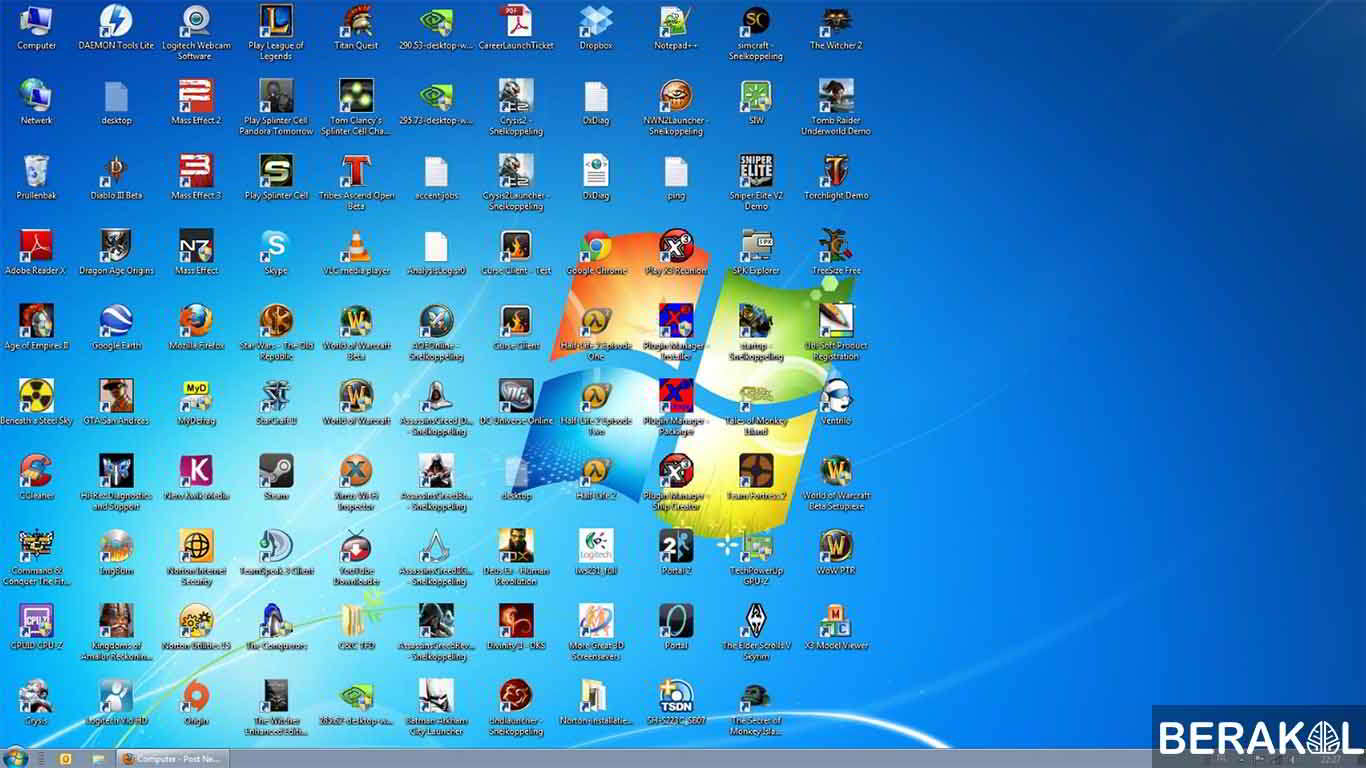
Penyebab pertama yang akan kita bahas adalah karena banyaknya aplikasi yang tersinstal pada laptop kita.
Efek yang di akan terjadi adalah menyebabkan read/write atau pembacaan dan juga penulisan data semakin lamban.
Hal ini mungkin tidak akan terjadi jika kapasitas laptop hardisk kita cukup besar, misalkan 1 TB.
Tapi akan berbeda lagi jika kapasitas hardisk yang kita miliki hanyalah 320GB atau 500GB tetapi banyak aplikasi yang kita install didalamnya sehingga space hardisk tersisa sangat kecil.
Solusi: Hapus Aplikasi yang Tidak Diperlukan
Untuk mengatasi masalah ini sebaiknya kita uninstall software yang tidak penting atau yang sudah tidak kita gunakan lagi.
Cara menghapus aplikasi:
- Buka Control Panel > Uninstall a program.
- Lalu pilih program mana yang tidak penting atau tidak kita gunakan lagi. Kemudian klik kanan lalu pilih Uninstall.
Kita juga harus teliti dalam melakukan uninstall program. Kita harus benar-benar tahu aplikasi apa yang kita uninstall.
Jangan sampai kita sampai salah menguninstall driver-driver laptop kita. Hal ini akan berakibat laptop kita berjalan dengan tidak semestinya.
2. Terlalu Banyak Aplikasi yang Berjalan
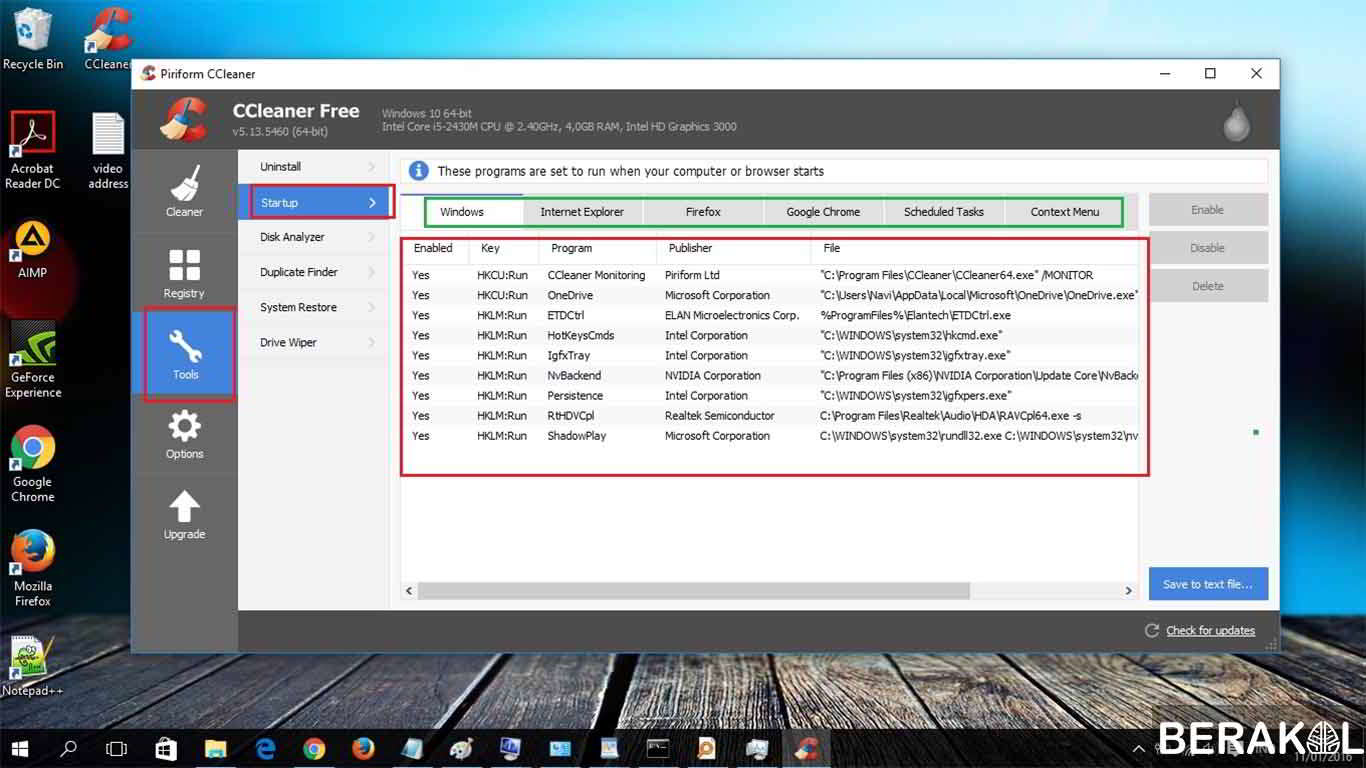
Untuk kita yang tidak tahu apa itu Startup. Startup adalah program-progam yang akan berjalan secara otomatis saat laptop kita dihidupkan.
Semakin banyak aplikasi yang berjalan pada startup, maka hal ini akan menyebabkan semakin beratnya proses laptop kita apalagi saat pertama kali laptop kita hidupkan.
Solusi: Menonaktifkan aplikasi yang tidak diperlukan
Untuk mengatasi permasalahan yang satu ini adalah nonaktifkan aplikasi yang berjalan di startup yang mana sebenarnya tidak kita perlukan.
Cara menonaktifkan aplikasi di startup:
- Tekan secara bersamaan tombol Windows + R. Setelah itu ketik msconfig lalu klik OK.
- Setelah muncul jendela System Configuration maka kita klik menu Startup.
- Bagi kita yang menggunakan Windows 8 dan 10, caranya dengan masuk ke Task Manager menggunakan tombol Ctrl+Shift+Esc secara bersamaan, atau dengan klik kanan di taskbar lalu pilih Task Manager.
- Saat Task Manager telah muncul. Klik pada opsi Startup.
- Kemudian pilih aplikasi mana yang tidak kita perlukan, selanjutnya klik kanan aplikasi tersebut lalu pilih disable.
3. Aplikasi Berjalan Bersamaan (MultiTask)

Bagi kita yang memiliki laptop dengan spesifikasi yang standar atau bisa dikatakan rendah tentunya hal ini sangat berpengaruh pada kinerja laptop kita.
Solusi: Jangan terlalu memaksakan untuk menjalankan beberapa aplikasi secara bersamaan. Agar kinerja RAM maupun Processor tidak terlalu berat.
4. Malware atau Virus

Virus merupakan sebuah file dimana cara kerjanya adalah merusak file lain yang ada di laptop kita.
Sehingga hal ini menjadi salah satu penyebab laptop kita menjadi lemot. Anda juga harus hati hati saat internetan atau browsing.
Cara menghindari virus di laptop:
- Gunakanlah antivirus yang cukup baik. Tentunya kita juga harus rutin untuk mengupdate database dari aplikasi antivirus.
- Jangan asal download dan instal aplikasi secara sembarangan.
- Jangan sembarangan dalam memasukan media penyimpanan eksternal seperti flashdisk, memori, dan sebagainya.
5. Run Aplikasi yang Berat
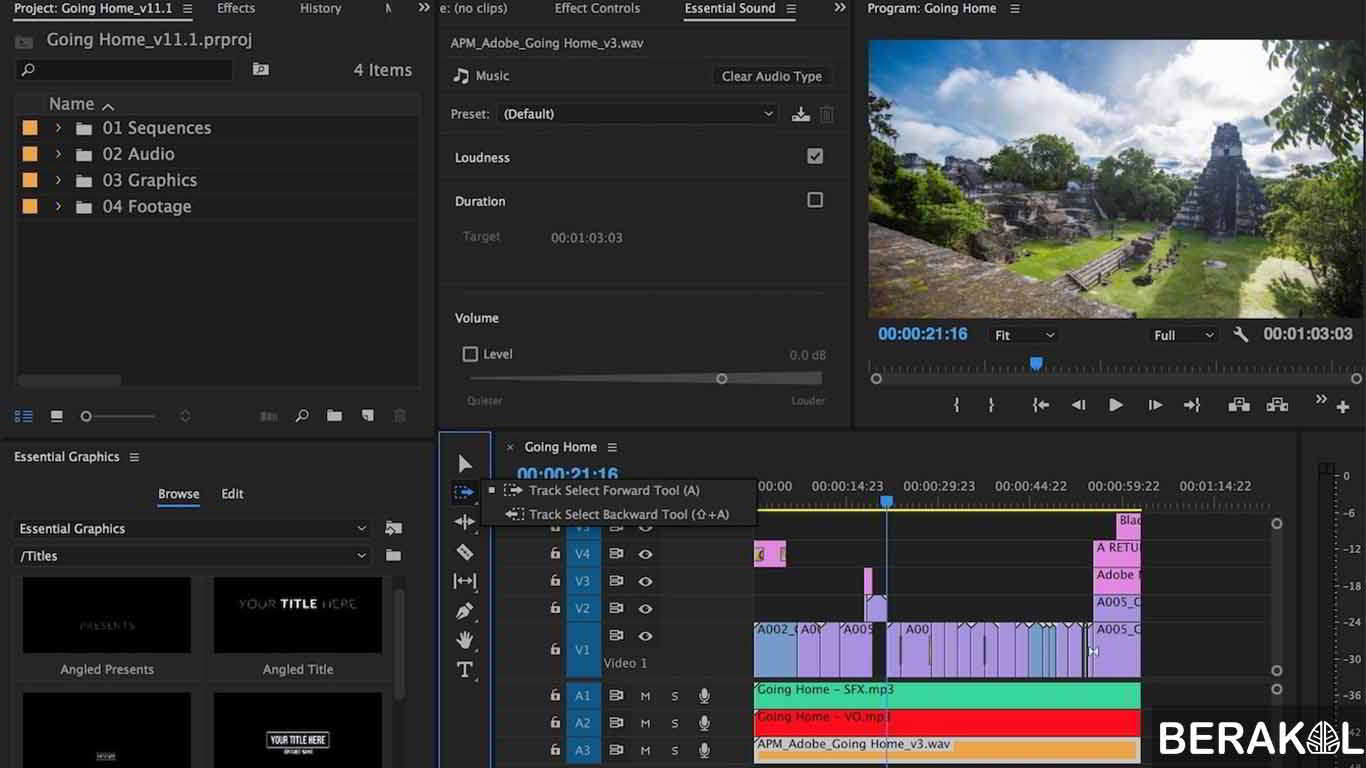
Sejatinya setiap aplikasi memiliki minimum spesifikasi tertentu.
Solusi:
Sebaiknya sebelum menginstall dan menjalankan suatu aplikasi terlebih dahulu kita baca Minimum Required Specifications dari aplikasi yang akan kita jalankan.
Jangan memaksakan untuk menjalankan aplikasi dengan minimum required spec yang tidak sesuai atau diatas spesifikasi laptop kita.
6. Banyak File Sampah

Cache atau biasa disebut juga Temporary File adalah file sementara yang dibuat dengan tujuan tertentu. Banyaknya cache juga menjadi salah satu penyebab lemotnya laptop kita.
Cara menghapus sampah di laptop:
- Gunakanlah Aplikasi seperti CCleaner. Atau dengan menggunakan aplikasi bawaan windows yaitu Disk CleanUp.
- Jalankan aplikasi Cleaner secara berkala. Apalagi bagi kita yang sering terhubung dengan internet.
Hal ini tentunya akan mengakibatkan banyaknya cache pada laptop kita.
7. Hardisk Jarang Kita Defrag
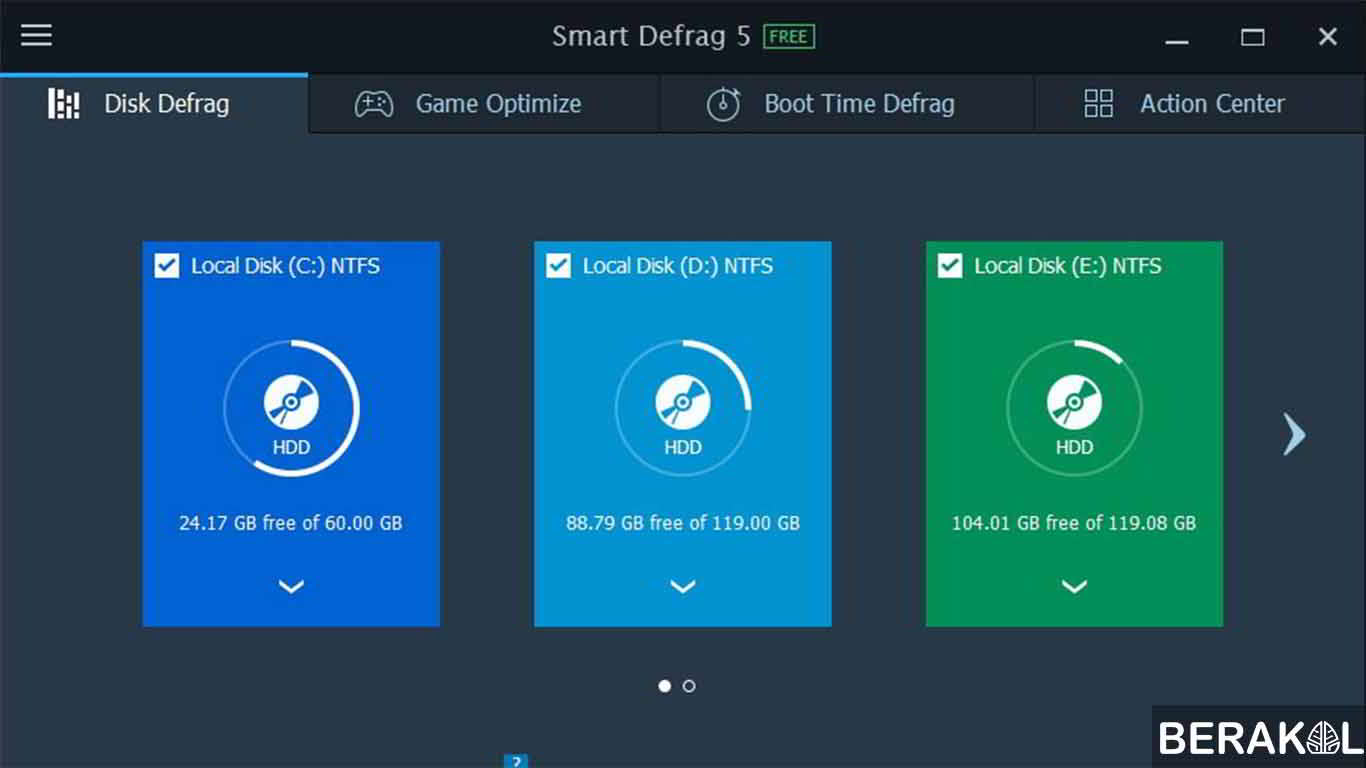
Data-data yang berantakan lama kelamaan kan menyebabkan laptop kita menjadi lambat.
Cara Mengatasi
Cara mengatasinya adalah dengan Defragmenting baik menggunakan aplikasi bawaan atau aplikasi defrag lain seperti SmartDefrag.
Defragment merupakan sebuah aktifitas dimana data-data yang berantakan dalam hardisk kita akan ditata kembali.
8. Ruang Kosong Hardisk yang Sedikit
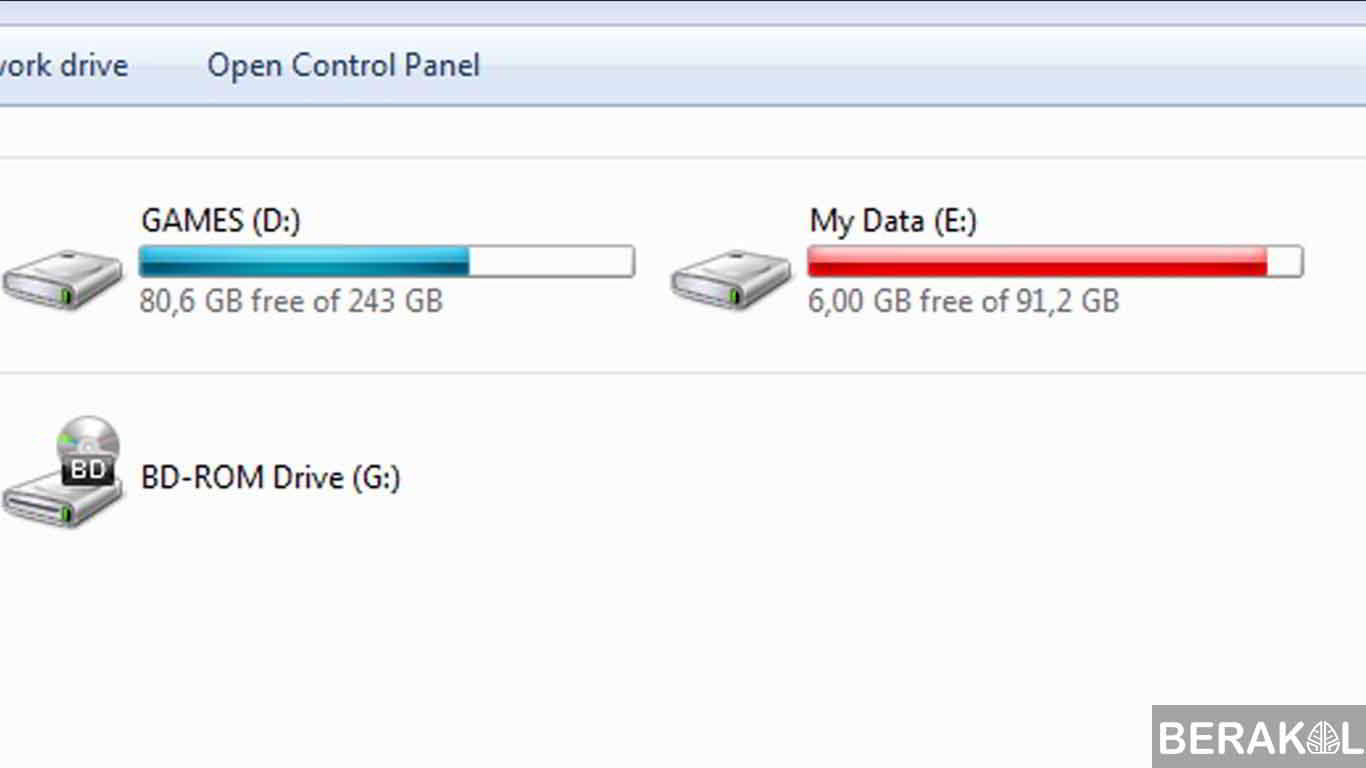
Hardisk yang terlalu penuh tentunya akan menjadi penyabab laptop lemot.
Karena Hardisk membutuhkan ruang yang cukup untuk melakukan pembacaan data. Terutama pada partisi sistem C.
Tips agar harddisk tidak terlalu penuh:
- Jangan Terlalu banyak menyimpan data khusus nya pada partisi sistem C
- Hapus aplikasi atau file yang sudah tidak digunakan lagi
- Upgrade kapasitas Hardisk dengan penyimpanan yang lebih besar, dengan cara menggantinya
- Gantikan Hardisk kita ke Solid State Drive ( SSD )
9. RAM Terlalu Kecil
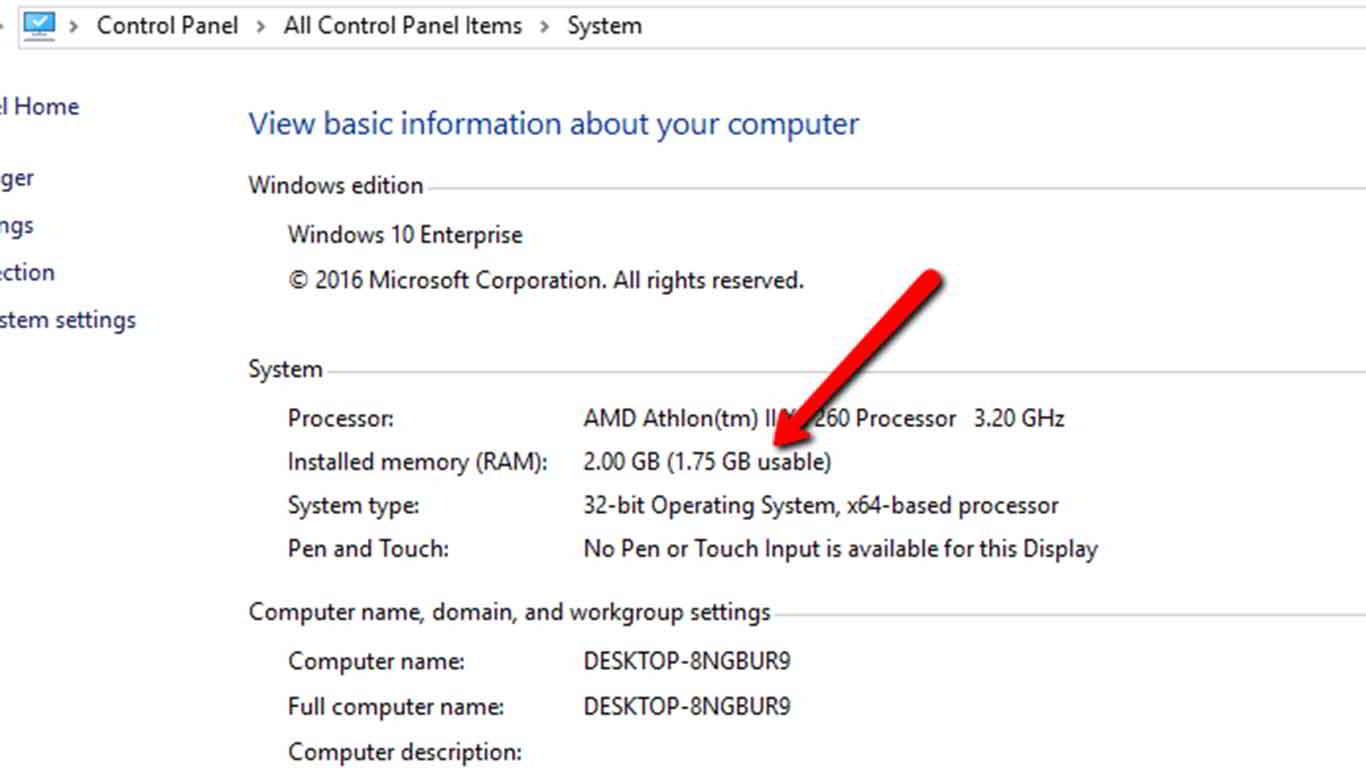
RAM merupakan sebuah komponen yang bertugas untuk menjadi lalulintas aplikasi yang dijalankan.
Maka semakin besar atau banyak aplikasi yang kita jalankan hal ini berpengaruh dengan kinerja RAM tersebut.
Solusi: Melakukan upgrade atau menambah RAM pada slot yang tersedia
10. Processor Terlalu Panas

Jika laptop kita terlalu panas maka sudah dapat dipastikan kinerja laptop tersebut juga akan menurun.
Cara mengatasi laptop panas:
- Gunakan Cooling Pad atau kipas tambahan
- Ganti thermal paste secara rutin pada processor dan vga agar suhu laptop tetap stabil.
Cara Mengatasi Laptop Lemot dengan Mudah
Jika laptop kamu sudah terlanjut lemot, maka ada beberapa usaha yang bisa dilakukan.
Berikut beberapa cara yang dilakukan untuk mengatasi laptop lemot:
1. Uninstall Aplikasi
Kurangi saja aplikasi yang tidak terlalu dibutuhkan. Karena jika terlalu banyak aplikasi maka akan membuat kapasitas penyimpanan di Drive C akan penuh dan membuat sistem akan bekerja lebih lama.
2. Gunakan Antivirus
Virus juga menjadi salah satu penyebab mengapa laptop menjadi lemot. Gunakan aplikasi antivirus pc sehingga virus di pc akan hilang.
3. Gunakan Task Manager
Apa gunanaya task manager? Task Manager berguna untuk memonitor aplikasi mana yang membutuhkan RAM banyak, kamu bisa memberhentikan aplikasi tertentu yang tidak dipakai tetapi memakan RAM banyak.
4. Bersihkan Desktop
Terlalu banyak aplikasi di desktop juga dapat menyebabkan pc menjadi lemot. Usahakan juga jangan menjalankan aplikasi yang banyak secara bersamaan.
5. Tambah Kapasitas RAM
Menambah RAM sudah terbukti akan membuat laptop semakin cepat. Tetapi sebelum itu perhatikan juga spesifikasi RAM dan kapasitas maksimal RAM di laptop kamu.
6. Reset Ulang Windows
Semakin lama usia terinstall sebuah Windows maka akan semakin menurun juga kinerjanya. Untuk itu disarankan agar kamu melakukan reset ulang Windows.
Apabila kamu hendak melakukan install windows 10, kamu sudah menulis panduannya di artikel Cara Install Windows 10
7. Gunakan Thermal Paste
Fungsi dari Thermal paste yaitu untuk membuat suhu prosesor berkurang dan tidak cepat panas. Jika prosesor stabil maka kinerja laptop juga akan stabil.
8. Gunakan Cooling Pad
Cooling pad juga cukup bermanfaat untuk menjaga suhu laptop agar tidak terlalu panas. Jika terlalu panas maka laptop akan lemot.
9. Ganti Memori HDD dengan SSD
Zaman sekarang sudah bukan rahasia umum lagi bahwa SSD mempunyai kecepatan data yang jauh lebih unggul daripada HDD. Jadi sekarang saatnya kamu mengganti HDD dengan SSD.
10. Gunakan Aplikasi Booster Laptop
Kita juga dapat menggunakan aplikasi untuk mempercepat kinerja laptop. Aplikasi tersebut seperti CCleaner, Advanced System Optimizer, Razer Game Booster, dan lainnya.
Itulah beberapa cara mengatasi laptop lemot. Rawatlah laptop kita secara baik. Semoga Bermanfaat!
The post Cara Mengatasi Laptop Lemot appeared first on Berakal.
Itulah tadi ulasan tentang Cara Mengatasi Laptop Lemot yang dapat kami sampaikan untuk Sobat pembaca semuanya. Tak lupa kami ucapkan banyak terima kasih karena sudah mengunjungi situs pakarapk. blogspot. com dan membaca urian diatas hingga selesai. Semoga apa yang kami sampaikan diatas dapat menambah wawasan kita semuanya, tertama untuk Anda yang memang sedang mencarinya. Ingat untuk selalu bahagia dan sampai jumpa di postingan selanjutnya. ARTIKEL PILIHAN PEMBACA :
Comments
Post a Comment